nguyenquanghuytt
Banned
- Tham gia
- 17/11/2015
- Bài viết
- 0
CÁCH TẠO VÀ SỬ DỤNG BRUSH
I. Sử dụng brushes trong thư viện mẫu brushes của Photoshop
- Chọn công cụ Brush
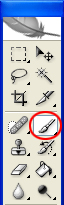
- Trên thanh "Options" sẽ xuất hiện các tính chất của brush.

- Click vào mũi tên nhỏ xổ xuống để lựa chọn những nét bút brush thích hợp.
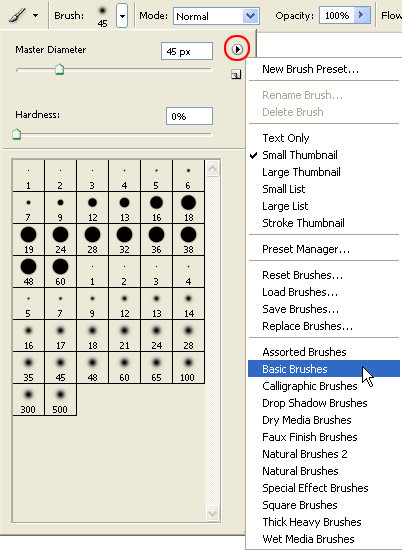
+ Master diameter: chọn nét bút to hay nhỏ
+ Hardness: chọn nét bút thô,cứng hay thanh, mềm.
+ Click vào biểu tượng nút tròn có tam giác, sẽ xuất hiện một cửa sổ chứa tổ hợp tên của các nét brush (như brush tự nhiên, brush hình vuông...)
+ Window/ Brushes
+ Click Toggle the brushes palette nằm phía bên phải trên thanh Options

- Tính năng các lựa chọn trên Brushes Palette.
III. Bài tập ứng dụng
- Chọn Brush Tool
- Mở Brushes palette > click menu pop-up > chọn Special effect brushes
- Click chọn brush hoa hồng, đặt các thuộc tình theo hình sau
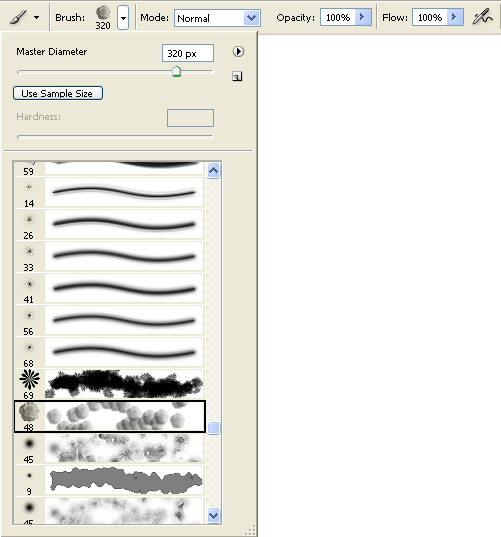
- Tạo một layer mới (Layer/ New/ Layer)
- Nhấn phím "D" để trở về chế độ mầu Foreground và Background mặc định (đen và trắng)

- Vẽ brush hoa hồng lên layer new (chỉ 1 lần click chuột), đặt tên cho layer này là "hoahong"

- Bắt đầu tô mầu cho hoa hồng (chọn màu tùy ý)
- Chuột phải "layer hoahong" > chọn Blending options:
- Thiết lập các thuộc tính Inner Shadow, và Outer Glow như các hình sau
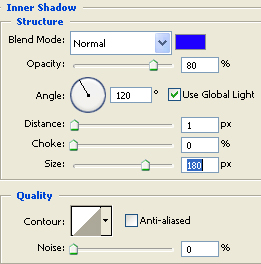
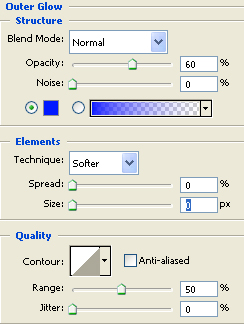
- Đặt Blending mode: Normal. và Color của Inner shadow và Outer Glow giống nhau để tạo độ sáng, mịn của các cánh hồng

- Chọn Brush tool
- Mở Brushes palette > menu pop-up > chọn Assorted brushes
- Chọn brush hoa tuyết
- Chọn các thuộc tính như sau
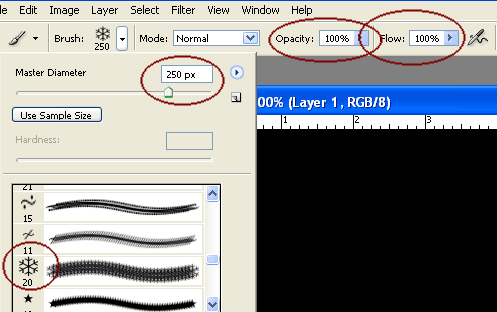
- Ấn phím "D" > ấn phím "X" chuyển chế độ màu foreground và background là trắng - đen
- Tạo layer mới, đặt tên là "hoatuyet"
- Vẽ brush hoatuyet lên layer (Click một lần chuột)

- Chuột phải "layer hoatuyet" > chọn Blending options
- Đặt thuộc tính Inner shadow như sau, mục đích làm sáng bông hoa tuyết
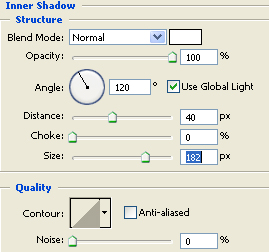
- Filter > blur > radial blur > thiết lập thuộc tính
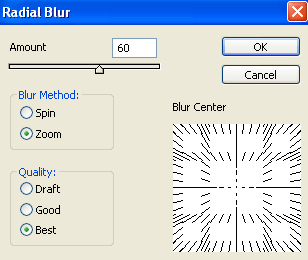
- Có thể lập lại bước Radial blur bằng ấn tổ hợp phím "Ctrl + F"
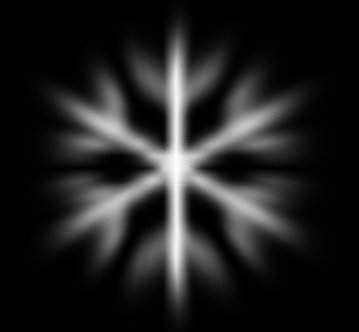
- Click Effects nằm dưới layer hoatuyet > mở layer style
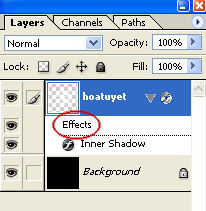
- Đặt thuộc tính outer glow cho layer hoatuyet như hình sau
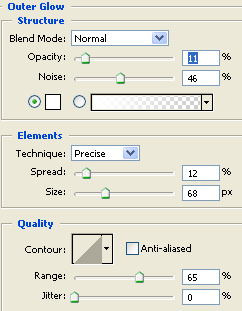
- Và kết quả:
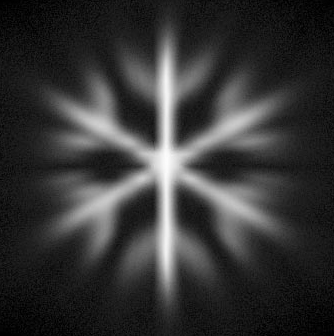
- Chọn thuộc tính Inner Shadow, và Outer Glowcho brush chiếc lá như sau
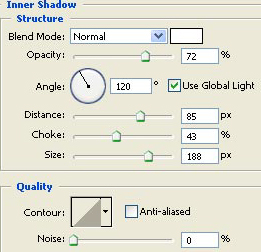
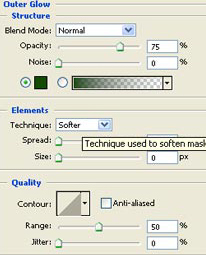
- Kết quả:

III. Cách tạo một brush riêng
- Trong trường hợp, có sẵn một brush hay down được một brush từ trên mạng, phần mở rộng của file đó phải là ".abr" thì photoshop mới có thể load được.
- Để load được một brush vào Brushes Palette bạn click Window > Brushes. Trên Brushes palette > Click menu pop-up > Load brush > và tìm đến tệp ".abr" trên máy tính local.
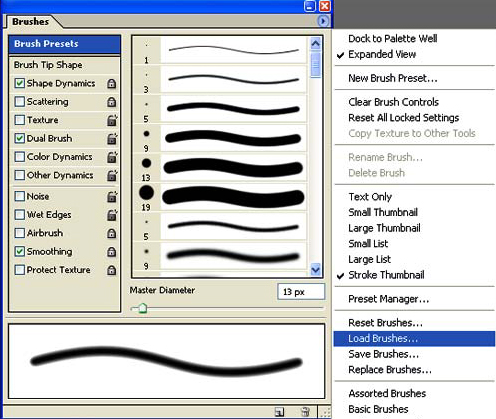
- Nếu như tạo được một hình vẽ theo sở thích riêng, hay vô tình nhìn thấy một góc ảnh nào đó khá hấp dẫn. Muốn chúng trở thành một brush để linh động hơn cho việc sử dụng chúng. Làm theo các bước sau
- Mở một hình bạn thích
- Ví dụ tôi có hình sau.

- Lựa chọn phần hình muốn tạo brush

- Click Edit -> Define Brush Preset...
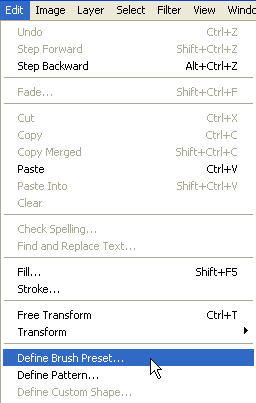
- Đặt tên cho brush
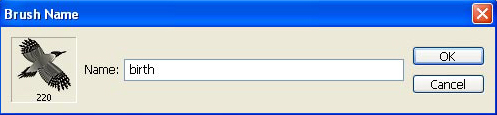
- Kiểm tra lại trên Brush palette
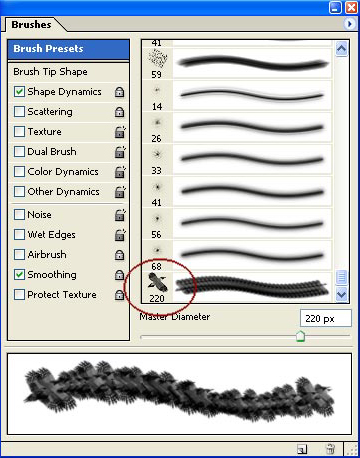
- Ứng dụng

I. Sử dụng brushes trong thư viện mẫu brushes của Photoshop
- Chọn công cụ Brush
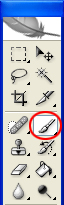
- Trên thanh "Options" sẽ xuất hiện các tính chất của brush.

- Click vào mũi tên nhỏ xổ xuống để lựa chọn những nét bút brush thích hợp.
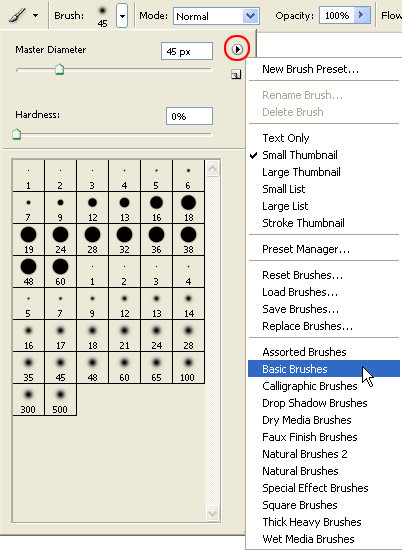
+ Master diameter: chọn nét bút to hay nhỏ
+ Hardness: chọn nét bút thô,cứng hay thanh, mềm.
+ Click vào biểu tượng nút tròn có tam giác, sẽ xuất hiện một cửa sổ chứa tổ hợp tên của các nét brush (như brush tự nhiên, brush hình vuông...)
- Sử dụng bảng màu Brushes (Brushes Palette)
+ Window/ Brushes
+ Click Toggle the brushes palette nằm phía bên phải trên thanh Options

- Tính năng các lựa chọn trên Brushes Palette.
III. Bài tập ứng dụng
- Sử dụng các temp brush có trong photoshop
- Vẽ hoa hồng
- Chọn Brush Tool
- Mở Brushes palette > click menu pop-up > chọn Special effect brushes
- Click chọn brush hoa hồng, đặt các thuộc tình theo hình sau
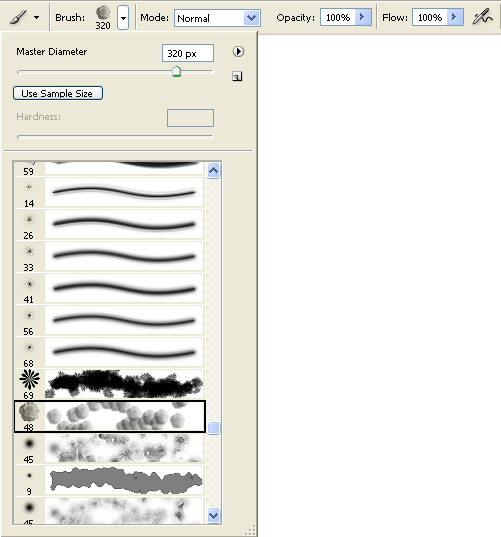
- Tạo một layer mới (Layer/ New/ Layer)
- Nhấn phím "D" để trở về chế độ mầu Foreground và Background mặc định (đen và trắng)

- Vẽ brush hoa hồng lên layer new (chỉ 1 lần click chuột), đặt tên cho layer này là "hoahong"

- Bắt đầu tô mầu cho hoa hồng (chọn màu tùy ý)
- Chuột phải "layer hoahong" > chọn Blending options:
- Thiết lập các thuộc tính Inner Shadow, và Outer Glow như các hình sau
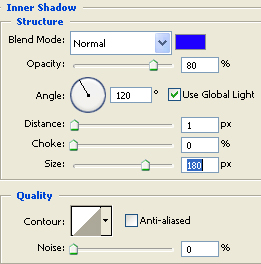
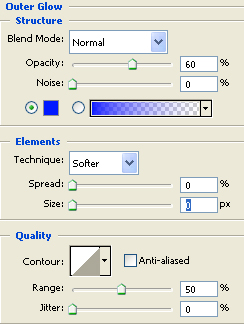
- Đặt Blending mode: Normal. và Color của Inner shadow và Outer Glow giống nhau để tạo độ sáng, mịn của các cánh hồng

- Vẽ Hoa tuyết:
- Chọn Brush tool
- Mở Brushes palette > menu pop-up > chọn Assorted brushes
- Chọn brush hoa tuyết
- Chọn các thuộc tính như sau
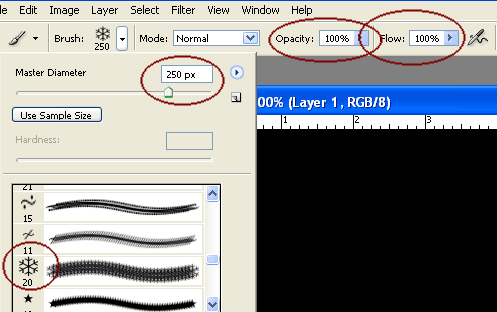
- Ấn phím "D" > ấn phím "X" chuyển chế độ màu foreground và background là trắng - đen
- Tạo layer mới, đặt tên là "hoatuyet"
- Vẽ brush hoatuyet lên layer (Click một lần chuột)

- Chuột phải "layer hoatuyet" > chọn Blending options
- Đặt thuộc tính Inner shadow như sau, mục đích làm sáng bông hoa tuyết
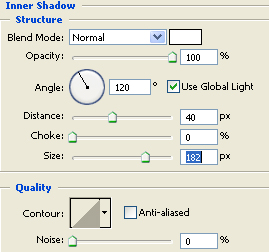
- Filter > blur > radial blur > thiết lập thuộc tính
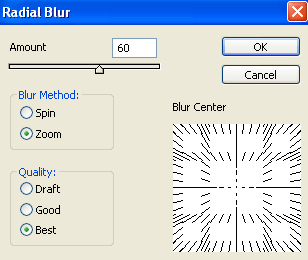
- Có thể lập lại bước Radial blur bằng ấn tổ hợp phím "Ctrl + F"
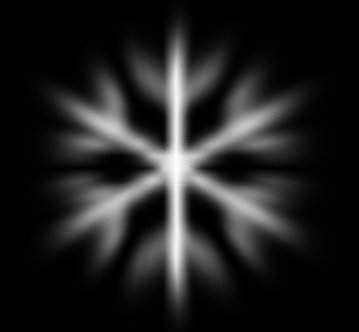
- Click Effects nằm dưới layer hoatuyet > mở layer style
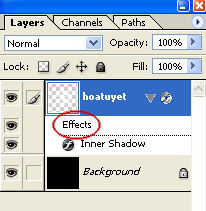
- Đặt thuộc tính outer glow cho layer hoatuyet như hình sau
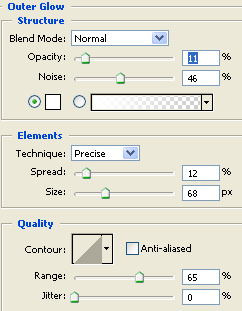
- Và kết quả:
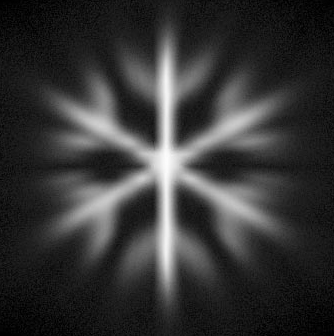
- Vẽ chiếc lá
- Chọn thuộc tính Inner Shadow, và Outer Glowcho brush chiếc lá như sau
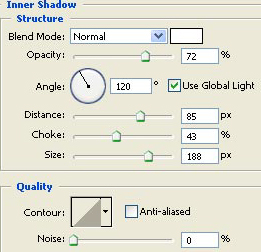
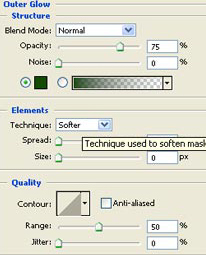
- Kết quả:

III. Cách tạo một brush riêng
- Trong trường hợp, có sẵn một brush hay down được một brush từ trên mạng, phần mở rộng của file đó phải là ".abr" thì photoshop mới có thể load được.
- Để load được một brush vào Brushes Palette bạn click Window > Brushes. Trên Brushes palette > Click menu pop-up > Load brush > và tìm đến tệp ".abr" trên máy tính local.
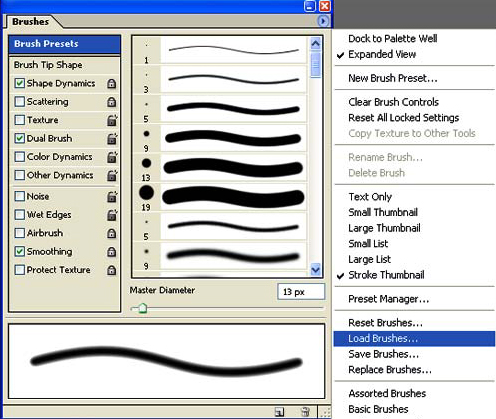
- Nếu như tạo được một hình vẽ theo sở thích riêng, hay vô tình nhìn thấy một góc ảnh nào đó khá hấp dẫn. Muốn chúng trở thành một brush để linh động hơn cho việc sử dụng chúng. Làm theo các bước sau
- Mở một hình bạn thích
- Ví dụ tôi có hình sau.

- Lựa chọn phần hình muốn tạo brush

- Click Edit -> Define Brush Preset...
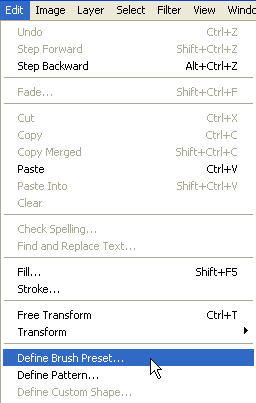
- Đặt tên cho brush
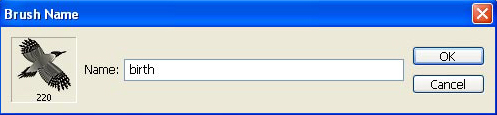
- Kiểm tra lại trên Brush palette
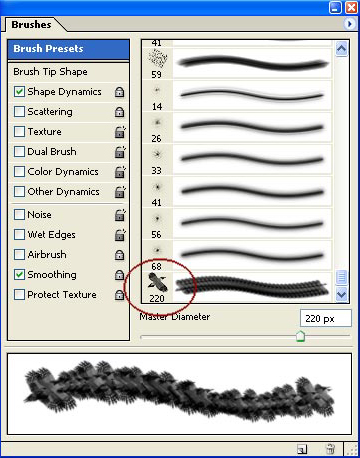
- Ứng dụng
